win7如何禁用ie浏览器_win7禁用ie浏览器的详细步骤
win7系统凭借良好的兼容性和稳定性现在还被普遍使用,但系统中的IE浏览器很多用户都使用不习惯,就想要禁用ie浏览器,那我们要如何操作呢?下面小编就给大家整理了win7禁用ie浏览器的详细步骤。
推荐下载:win7旗舰版64位系统下载
详细步骤如下:
1、点击Windows图标展开菜单,选择【控制面板】打开。
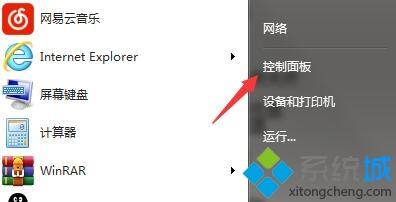
2、切换控制面板的查看方式为【大图标】。
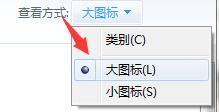
3、寻找设置列表【程序和功能】项,单击进入。
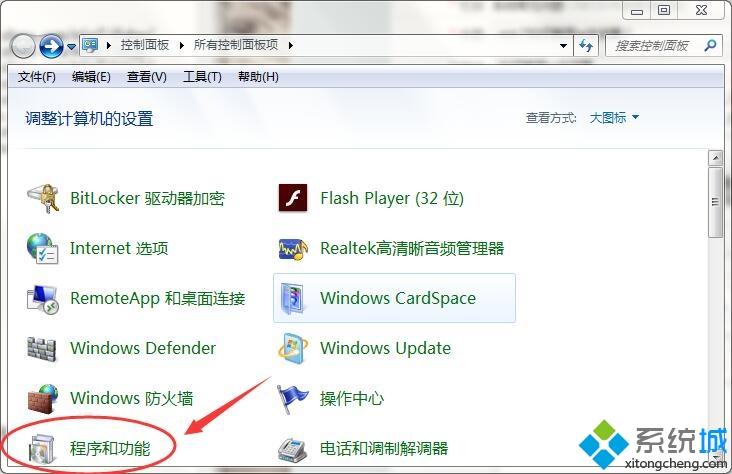
4、选择左栏【打开或关闭Windows功能】选项,单击进入。
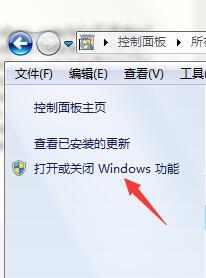
5、取消【Internet Explorer】项的勾选,点击【是】确认关闭IE浏览器。
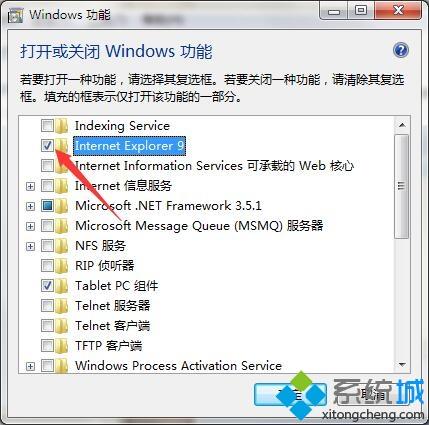
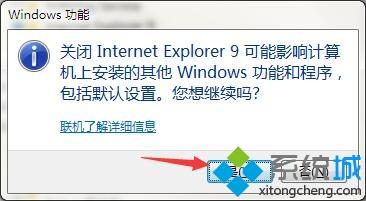
上面就是win7如何禁用ie浏览器的详细步骤啦,有需要的用户可以按照上面的步骤来操作哦。
我告诉你msdn版权声明:以上内容作者已申请原创保护,未经允许不得转载,侵权必究!授权事宜、对本内容有异议或投诉,敬请联系网站管理员,我们将尽快回复您,谢谢合作!










